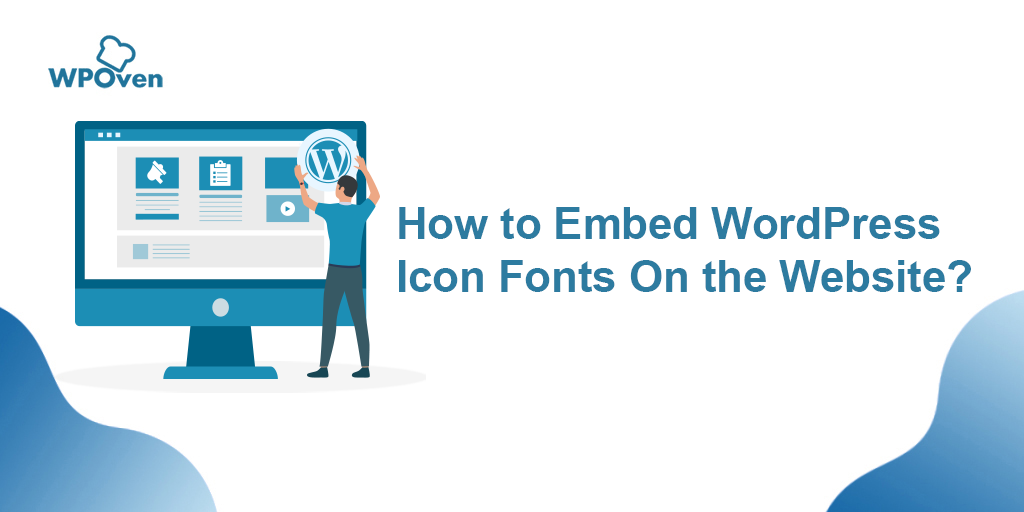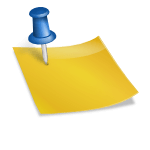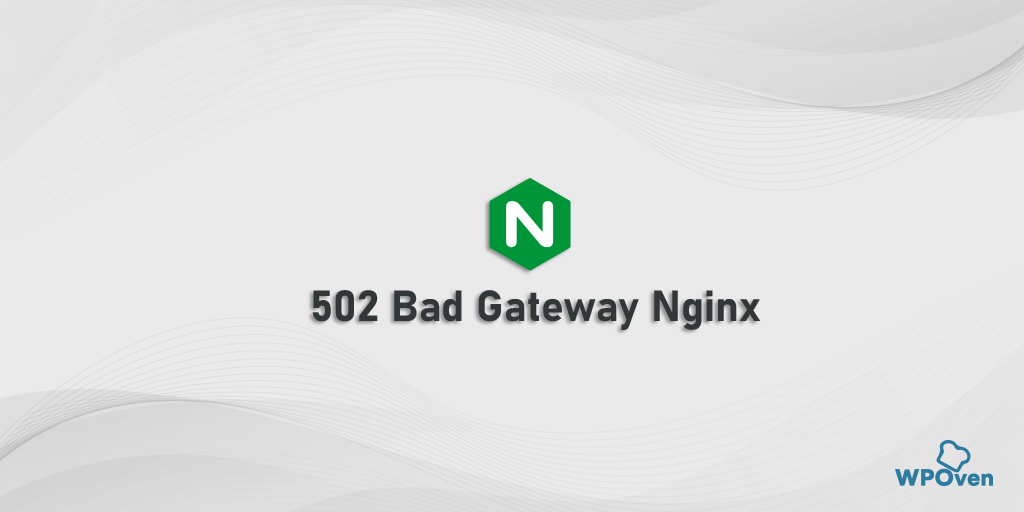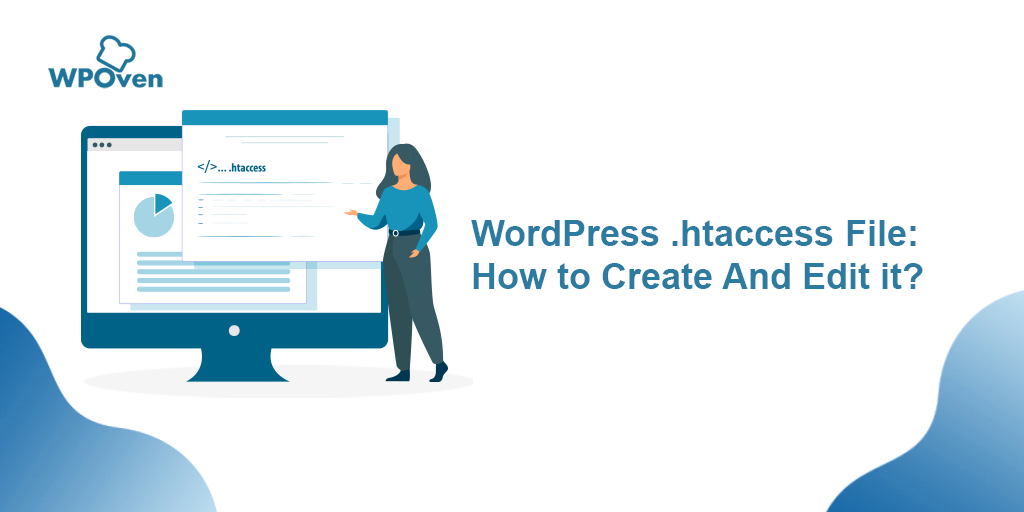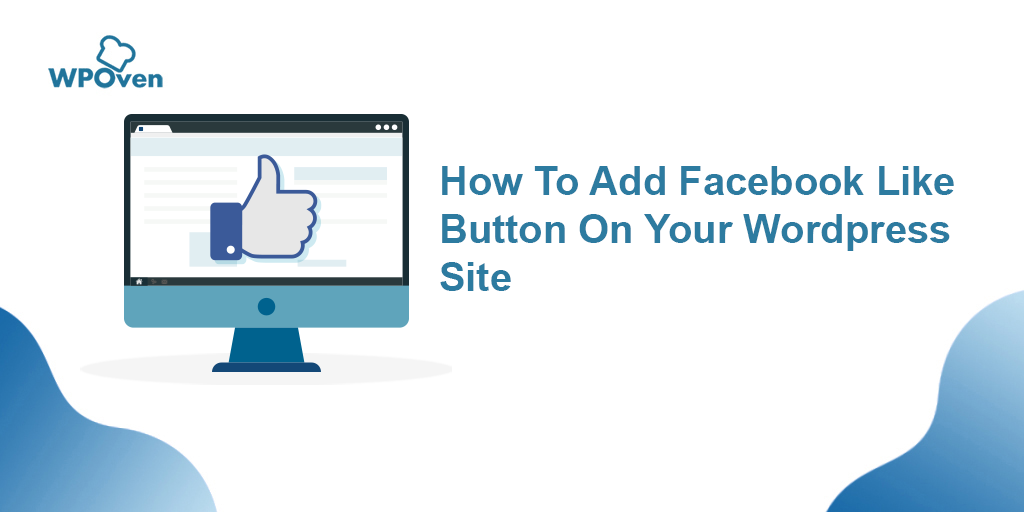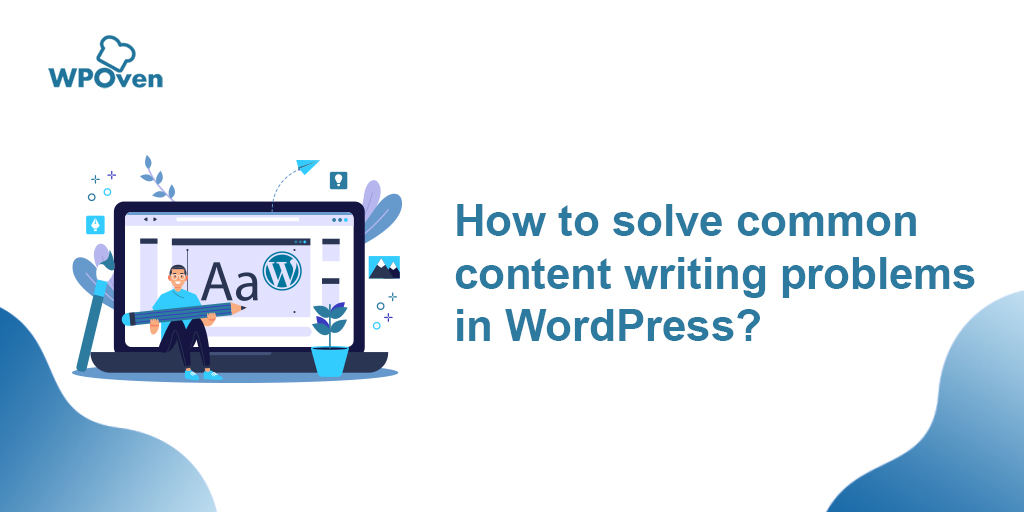Was ist Headless WordPress? Wie erstelle ich eines? [Lernprogramm]
Veröffentlicht: 2024-03-04Was ist Headless WordPress?
Wie Sie vielleicht wissen, besteht WordPress aus zwei Teilen, dem Backend und dem Frontend. Das Backend ist für alle Verwaltungsaufgaben wie das Bearbeiten, Hinzufügen und Löschen von Inhaltsbeiträgen sowie für alle Konfigurationen und Einstellungen verantwortlich, die das Erscheinungsbild des Inhalts ändern. Das Frontend hingegen ist dafür verantwortlich, alle vom Backend verarbeiteten Inhalte auf dem Bildschirm anzuzeigen.
Nun entsteht der Begriff Headless WordPress, wenn man diese beiden Teile, also das Frontend und das Backend, entkoppelt oder trennt und das Backend für die Inhaltsverwaltung unberührt lässt. Jetzt können Sie jede Technologie verwenden, um das Frontend zu erstellen und auf dem Bildschirm anzuzeigen.
Was sind die Vor- und Nachteile des Headless CMS WordPress?
Headless WordPress bringt viele Vor- und Nachteile mit sich, die sich jeweils in unterschiedlichen Szenarien auf Ihre Arbeit auswirken können. Um ein klares Bild zu erhalten, vergleichen wir die Vor- und Nachteile im Vergleichstabellenformat.
| Vorteile | Nachteile |
|---|---|
| 1. Die entkoppelte Architektur ermöglicht mehr Flexibilität bei der Frontend-Entwicklung | 1. Die steilere Lernkurve für Entwickler |
| 2. Möglichkeit, die robusten Backend-Content-Management-Funktionen von WordPress zu nutzen | 2. Erfordert zusätzliche Einrichtung und Konfiguration |
| 3. Nahtlose Integration mit WordPress-Plugins und Ökosystem | 3. Eingeschränkte Unterstützung im Vergleich zu herkömmlichem WordPress |
| 4. Verbesserte Leistung durch geringere Serverlast | 4. Potenzielle Komplexität bei der Verwaltung mehrerer Systeme |
| 5. Erhöhte Sicherheit durch Reduzierung der Angriffsfläche im Frontend | 5. Erhöhte Entwicklungs- und Wartungskosten |
| 6. Bessere Skalierbarkeit und Möglichkeiten zur Leistungsoptimierung | 6. Abhängigkeit von Tools und Diensten Dritter |
Was sind die Einschränkungen von Headless WordPress?
Unabhängig davon, ob die Vorteile eines Headless-WordPress-Setups seine Nachteile überwiegen, gibt es bestimmte Einschränkungen von Headless-WordPress, die Sie im Auge behalten müssen:
- Steile Lernkurve : Für Anfänger wäre es sehr schwierig, ein Headless-WordPress-Setup selbst zu implementieren. Dies erfordert ein ausgeprägtes Wissen über entkoppelte Architekturen und zusätzliche Technologien.
- Teure Wartung : Sie müssen zwei verschiedene Instanzen verwalten, eine davon ist die Website-Infrastruktur und die andere mehrere Entwickler. Das kann Ihre Gesamtkosten erhöhen.
- Teure Einrichtung : Die komplette Einrichtung von Headless WordPress kann sehr kostspielig sein, daher müssen Sie diesen Faktor auch im Gesamtbudget Ihrer Website berücksichtigen.
- Eingeschränkte native Frontend-Funktionen : Obwohl es Ihnen freisteht, das Frontend ohne Einschränkungen zu gestalten, wäre es ohne die WordPress-Themenebene schwierig. Dies liegt daran, dass die Entwickler die kompletten Frontend-Funktionen von Grund auf neu erstellen oder zusätzliche Tools von Drittanbietern verwenden müssen. Dies führte zum Verlust einiger nativer WordPress-Funktionalitäten.
- Erhöhte Komplexität : Es wird schwierig, eine entkoppelte WordPress-Architektur zu verwalten, die die Handhabung mehrerer Systeme, z. B. Backend, Frontend, API usw., erfordert. Dies ist ziemlich komplex und sogar schwierig zu warten.
- Abhängigkeit von Tools von Drittanbietern : Da Headless WordPress nicht alle Funktionen des nativen WordPress CMS bietet. Das bedeutet, dass Sie sich bei der Front-End-Entwicklung auf Dienste und Tools von Drittanbietern verlassen müssen. Dies bedeutet, dass immer potenzielle Risiken in Bezug auf Zuverlässigkeit, Sicherheit und Kosten bestehen.
- Kompatibilitätsbedenken : Es ist auch wichtig zu beachten, dass nicht alle WordPress-Plugins und Themes für Headless-Setups optimiert sind. Dies bedeutet, dass drei in ihrer Funktionalität eingeschränkt wären oder eine individuelle Entwicklung erfordern würden, um die Kompatibilität sicherzustellen.
- Potenzieller Leistungsaufwand : Obwohl Headless WordPress-Architekturen in einigen Fällen die Leistung verbessern können. Aber schlecht optimierte Frontend-Implementierungen oder ineffiziente API-Anfragen können zu Leistungsengpässen führen.
- Eingeschränkter Community-Support : Im Vergleich zu herkömmlichen WordPress-Setups verfügen Headless-WordPress-Lösungen möglicherweise über eine kleinere Community von Benutzern und Entwicklern, was zu weniger Ressourcen, Tutorials und Supportoptionen führt.
- Kostenüberlegungen : Die Implementierung und Wartung eines Headless-WordPress-Setups kann zusätzliche Kosten für Entwicklung, Hosting und Drittanbieterdienste verursachen, was für einige Projekte ein limitierender Faktor sein kann.
Bei der Entscheidung, ob ein Headless-WordPress-Ansatz für ein bestimmtes Projekt geeignet ist, ist es wichtig, diese Einschränkungen zu berücksichtigen.
Ist Headless WordPress gut?
Wenn Sie die zuvor erwähnten Einschränkungen ignorieren, gibt es bestimmte Szenarien, in denen die Verwendung von Headless WordPress für Sie von Vorteil sein könnte.
- Wenn die Sicherheit Ihrer Website oberste Priorität hat und die Datenverarbeitung sehr sensibel oder kritisch ist.
- Wenn Sie individuelles Design und unbegrenzte Möglichkeiten ohne die Einschränkungen der begrenzten Theme-Optionen von WordPress mögen und ein einzigartiges Frontend-Design suchen, dann entscheiden Sie sich für Headless WordPress.
- Wenn Sie Ihre Website durch die häufigen Updates und Upgrades von WordPress isoliert halten möchten.
- Wenn Sie Ihre Website oder Anwendung zukunftssicher machen und an neue Technologien, Trends und Benutzerverhalten anpassen möchten, ohne Ihre gesamte Infrastruktur überarbeiten zu müssen, sollten Sie Headless WordPress in Betracht ziehen.
- Ein Headless-Setup kann eine gute Option sein, wenn Sie nach Demo-Websites, kleinen oder kurzfristigen Projekten oder Tutorials suchen.
Wie funktioniert Headless WordPress?
Apropos Standard-WordPress: Es verfügt über eine benutzerfreundliche Oberfläche und ein benutzerfreundliches Admin-Panel, über das Sie problemlos Inhalte bearbeiten, erstellen und löschen sowie die Website verwalten können.
Für das Frontend bietet es Tausende von Theme-Optionen, die integrierte Themes sowie Themes von Drittanbietern kombinieren, um eine optisch ansprechende Website auf dem Bildschirm zu erstellen.
Aber wenn Sie WordPress entkoppeln, können Sie das Beste aus beiden Welten genießen. Um dies zu ermöglichen, verfügt WordPress über eine API namens WordPress REST API.
Es handelt sich um eine Programmierschnittstelle, die es Entwicklern ermöglicht, über Standard-HTTP-Methoden auf WordPress-Website-Daten zuzugreifen und mit ihnen zu interagieren.
Es ermöglicht Entwicklern, WordPress-Inhalte aus der Ferne abzurufen, zu erstellen, zu aktualisieren und zu löschen, was die Integration von WordPress in andere Anwendungsplattformen oder andere Front-End-Technologien wie React.js, Angular.js usw. erleichtert, um eine benutzerdefinierte Website zu erstellen.
Wie mache ich WordPress Headless? (Headless WordPress-Tutorial)
Es gibt verschiedene Möglichkeiten, das Standard-WordPress zu entkoppeln, abhängig von der Technologie, die Sie verwenden möchten, den Ressourcen, den bevorzugten Sprachen und den Frameworks. Unabhängig davon, welche Methode verwendet wird, sollten Sie mit den Frontend-Sprachen sowie der WordPress Rest API vertraut sein.
Aber vorerst wählen wir die einfachste Methode, da die Mehrheit der Personen Anfänger sind. Sehen Sie sich die folgenden Schritte an:
Schritt 1: WordPress einrichten
Als Erstes müssen Sie eine WordPress-Website erstellen, wie Sie es normalerweise auf Ihrem Server tun würden. Das bedeutet, dass die Website online sein sollte, über eine eigene Domain und ein ordnungsgemäßes Webhosting-Konto verfügt.
Aber die Wahl der richtigen WordPress-Hosting-Plattform ist an sich schon eine sehr schwierige Aufgabe und sogar ein sehr entscheidender Schritt bei der Einrichtung von WordPress und der Erstellung eines Headless-CMS.
Dies ist so wichtig, denn auch wenn Front-End und Back-End entkoppelt sind, muss sich das Back-End immer noch auf einem Server befinden, der gehostet werden muss.
Der Server bietet nicht nur ein Zuhause zum Speichern aller Ihrer Website-Inhalte, sondern seine Leistung, Sicherheit und Zuverlässigkeit sind auch sehr wichtig für die reibungslose Bereitstellung von Website-Inhalten an das Frontend, unabhängig von der verwendeten Technologie.
Daher ist es wichtig, einen Host zu wählen, der blitzschnelle Serverleistung und erhöhte Sicherheit bietet.
In Anbetracht dessen können Sie sich für WPOven entscheiden, eines der schnellsten und führenden vollständig verwalteten WordPress-Hosting-Unternehmen, das eine Mischung aus Geschwindigkeit, Sicherheit auf Unternehmensebene und Concierge-Support bietet und dafür sorgt, dass Ihre Headless-WordPress-Reise reibungsloser verläuft.
- Konkret bietet WPOven verwaltetes Hosting beim erstklassigen Cloud-Anbieter Linode und gewährleistet so Hochgeschwindigkeitsleistung und Skalierbarkeit.
- Die Plattform bietet eine Vor-WordPress-Installation, sodass die Einrichtung von WordPress und anderen Tools problemlos möglich ist.
- Dank des integrierten erweiterten Caching-Systems und des Content Delivery Network (CDN) von Cloudflare werden Ihre Inhalte außerdem schneller bereitgestellt, unabhängig vom Standort des Benutzers.
- Darüber hinaus sorgt WPOven durch integrierte Web-Schutz-Firewalls und SSL-Installation für robuste Sicherheit auf Unternehmensebene und trägt so zum Schutz Ihrer Backend-Daten und -Interaktionen bei.
- Automatisierte Backups und einfache Wiederherstellungsoptionen sorgen für zusätzlichen Datenschutz und Sicherheit.
- Darüber hinaus stellen der 24/7-Kundensupport und die umfassende Wissensdatenbank von WPOven sicher, dass alle Probleme schnell behoben werden, sodass Sie sich auf den Aufbau und die Verwaltung Ihres Headless-CMS konzentrieren können, ohne sich um Hosting-Probleme kümmern zu müssen.
Schritt 2: Aktivieren Sie die REST-API
Als Nächstes müssen Sie sicherstellen, dass die WordPress-REST-API aktiviert ist. Standardmäßig ist es bei allen neuen WordPress-Installationen aktiviert.
Dennoch müssen Sie überprüfen, ob es auf Ihrer Website aktiviert ist oder nicht. Sie können dies tun, indem Sie einfach eine API-Anfrage stellen, indem Sie die folgende URL in Ihren Browser eingeben:
https://example.com/wp-json/wp/v2/
Ersetzen Sie „example.com“ durch Ihren tatsächlichen Domainnamen. Wenn die API aktiviert ist, wird eine JSON-Antwort mit einigen Informationen zu den Beiträgen Ihrer Website angezeigt.
Alternativ können Sie die Hilfe eines Plugins wie des WP REST API Plugins in Anspruch nehmen.
Lesen Sie: Die WordPress REST API: Erste Schritte
Schritt 3: Beitragsdaten über die API abrufen
Wenn Sie Beitragsdaten abrufen möchten, gehen Sie folgendermaßen vor:
- Öffnen Sie Ihr WordPress-Dashboard > Einstellungen > Permalinks und wählen Sie Beitragsname aus.
![Was ist Headless WordPress? Wie erstelle ich eines? [Anleitung] 3 Headless WordPress](/uploads/article/53459/plCBkhQ6Ee4ZMe3F.png)
- Danach müssen Sie das Postman API-Testtool herunterladen.
- Geben Sie nun im Postman API-Tool die URL im unten angegebenen Format ein.
https://mydomain.com/wp-json/wp/v2/posts
Dadurch werden die Beitragsdaten innerhalb Ihrer WordPress-Website abgerufen.
![Was ist Headless WordPress? Wie erstelle ich eines? [Anleitung] 4 fetch the post data inside your WordPress website](/uploads/article/53459/x6kpumnbEfYMhjzn.png)
Schritt 6: Richten Sie die React-Anwendung ein
Da wir nun mit dem Backend fertig sind, ist es an der Zeit, mit der Arbeit am Frontend zu beginnen. Zuerst erstellen wir eine React-Anwendung, indem wir den unten angegebenen Code im Terminal ausführen.
npm create vite@latest my-blog-app
cd my-blog-app
npm install
Dieser Befehl erstellt eine neue React-Anwendung mit Vite und installiert auch die erforderlichen externen Bibliotheken oder Pakete.
Außerdem müssen Sie Axios einbinden, um HTTP-Anfragen zu verarbeiten. Führen Sie dazu den folgenden Befehl aus, um es zu installieren.
npm install axios
Jetzt können Sie einen lokalen Entwicklungsserver für Ihre Anwendung starten, indem Sie den Befehl npm run dev in Ihrem Terminal oder Ihrer Eingabeaufforderung ausführen.
Wenn Sie diesen Befehl ausführen, wird ein Server auf Ihrem lokalen Computer gestartet und Ihre Anwendung unter der URL https://127.0.0.1:5173 verfügbar gemacht.
Als nächstes müssen Sie Ihr Projekt im Code-Editor öffnen (je nachdem, was Sie möchten, Visual Studio Code, Subkline Text, Atom usw.) und auch unnötige Dateien wie index.css, app.css usw. entfernen.

Schritt 7: Beiträge von WordPress abrufen
Importieren Sie in Ihrer App.jsx Datei oben den useState Hook aus der React-Bibliothek. Dadurch können Sie den Status in Ihrer Funktionskomponente verwenden.
import React, { useState } from 'react';
Initialisieren Sie in Ihrer Funktionskomponente App mithilfe des useState Hooks einen Status namens „ posts . Dieser Staat wird eine Reihe von Beiträgen enthalten. useState([]) initialisiert posts mit einem leeren Array als Anfangswert.
const [posts, setPosts] = useState([]);
Nachdem Sie den posts Status mit einem leeren Array mithilfe von useState([]) initialisiert haben, müssen Sie Code hinzufügen, um Posts von der WordPress-REST-API abzurufen. Dazu muss eine HTTP-Anfrage an den API-Endpunkt gestellt werden, der die Postdaten bereitstellt.
Sie müssen den Code hinzufügen, der zum Abrufen der Beitragsdaten nach der Statuserklärung erforderlich ist. Dieser Code umfasst normalerweise die Verwendung einer Methode wie fetch() oder einer Bibliothek wie Axios, um eine HTTP-GET-Anfrage an den WordPress-API-Endpunkt zu stellen, der Beitragsdaten bereitstellt.
Fügen Sie als Nächstes nach der Statusdeklaration den folgenden Code hinzu, um Beitragsdaten von der WordPress-REST-API abzurufen und die Beiträge entsprechend zu aktualisieren.
const fetchPosts = () => {
// Using axios to fetch the posts
axios
.get("https://yourdomain.com/wp-json/wp/v2/posts")
.then((res) => {
// Saving the data to state
setPosts(res.data);
});
}
// Calling the function on page load
useEffect(() => {
fetchPosts()
}, [])
Dieser Code ruft Beiträge von der REST-API einer WordPress-Website ab, wenn die Komponente bereitgestellt wird, und aktualisiert den Status der Komponente mit den abgerufenen Daten mithilfe der setPosts Funktion des useState Hooks.
Schritt 8: Erstellen und Rendern einer Blog-Komponente
Erstellen Sie nun einen neuen Ordner mit dem Namen „components“ im Ordner src und erstellen Sie zwei neue Dateien Blog.jsx und blog.css (innerhalb der Komponenten).
Fügen Sie als Nächstes zunächst den folgenden Code zur Datei Blog.jsx hinzu:
import axios from "axios";
import React, { useEffect, useState } from "react";
import "./blog.css";
export default function Blog({ post }) {
const [featuredImage, setFeaturedImage] = useState();
const getImage = () => {
axios
.get(post?._links["wp:featuredmedia"][0]?.href)
.then((response) => {
setFeaturedImage(response.data.source_url);
});
};
useEffect(() => {
getImage();
}, []);
return (
<div class="container">
<div class="blog-container">
<p className="blog-date">
{new Date(Date.now()).toLocaleDateString("en-US", {
day: "numeric",
month: "long",
year: "numeric",
})}
</p>
<h2 className="blog-title">{post.title.rendered}</h2>
<p
className="blog-excerpt"
dangerouslySetInnerHTML={{ __html: post.excerpt.rendered }}
/>
<img src={featuredImage} class="mask" />
</div>
</div>
);
}
Diese Komponente ruft den Titel, das Datum, den Auszug und das vorgestellte Bild eines als Requisite übergebenen Blog-Beitrags ab und zeigt ihn an.
Fügen Sie anschließend den folgenden Stil zur blog.css-Datei hinzu:
@import url("https://fonts.googleapis.com/css?display=swap&family=Poppins");
.blog-container {
width: 400px;
height: 322px;
background: white;
border-radius: 10px;
box-shadow: 0px 20px 50px #d9dbdf;
-webkit-transition: all 0.3s ease;
-o-transition: all 0.3s ease;
transition: all 0.3s ease;
}
img {
width: 400px;
height: 210px;
object-fit: cover;
overflow: hidden;
z-index: 999;
border-bottom-left-radius: 10px;
border-bottom-right-radius: 10px;
}
.blog-title {
margin: auto;
text-align: left;
padding-left: 22px;
font-family: "Poppins";
font-size: 22px;
}
.blog-date {
text-align: justify;
padding-left: 22px;
padding-right: 22px;
font-family: "Poppins";
font-size: 12px;
color: #c8c8c8;
line-height: 18px;
padding-top: 10px;
}
.blog-excerpt {
text-align: justify;
padding-left: 22px;
padding-right: 22px;
font-family: "Poppins";
font-size: 12px;
color: #8a8a8a;
line-height: 18px;
margin-bottom: 13px;
}
Fügen Sie abschließend den folgenden Codeausschnitt in die return Anweisung der App.jsx Datei ein. Hier definieren Sie die Struktur der Benutzeroberfläche Ihrer Komponente mithilfe der JSX-Syntax.
<div>
{posts.map((item) => (
<Blog post={item} />
))}
</div>;
Here's the final version of your "App.jsx":
import React, { useEffect, useState } from 'react'
import axios from "axios"
import Blog from './components/Blog';
export default function App() {
const [posts, setPosts] = useState([]);
const fetchPosts = () => {
axios
.get("https://my-awesome-website.local/wp-json/wp/v2/posts")
.then((res) => {
setPosts(res.data);
});
}
useEffect(() => {
fetchPosts()
}, [])
return (
<div>
{posts.map((item) => (
<Blog
post={item}
/>
))}
</div>
)
}
Speichern Sie die Datei und aktualisieren Sie Ihren Browser. Jetzt können Sie die gerenderten Blogbeiträge auf dem Bildschirm sehen.
Beispiele für Headless WordPress
Als Referenz und zum Aufbau von Vertrauen stellen wir Ihnen hier einige Headless-WordPress-Beispiele zur Verfügung:
1. Techcrunch
Wenn Sie ein Technikbegeisterter sind, müssen Sie mit TechCrunch vertraut sein. Das ist ein führendes Technologie-Medienunternehmen und eine Nachrichten-Website. Sie haben das Frontend ihrer Website neu gestaltet, um ein nahtloses Benutzererlebnis zu bieten.
Um dies zu erreichen, entschieden sie sich für den Headless-WordPress-Ansatz und nutzten die React-Anwendung, um das Frontend und Headless-WordPress für das Backend zu erstellen.
2. Facebook-Markenressourcenzentrum
Facebook, heute im Volksmund als Meta bekannt, ein Social-Media-Riese, nutzt diesen Headless-WordPress-Ansatz auf seiner Brand Resource Center-Website als Styleguide für seine Markenwerte.
Die Website nutzt eine einzigartige Mischung aus einzigartigem und elegantem Webdesign mit einem reibungslosen Benutzererlebnis. Wenn Facebook/Meta wie ein großer Technologieriese kann. Vertrauen Sie Headless WordPress, das können Sie auch.
Ist Headless gut für SEO?
Bei richtiger Umsetzung kann ein Headless-WordPress aus SEO-Sicht wahre Wunder bewirken. Hier ist wie,
- Steigern Sie die Website- Leistung : Da die Website-Leistung ein wichtiger Ranking-Faktor für Suchmaschinen ist, können Sie mit Headless WordPress schnelle und einfache Front-End-Anwendungen erstellen. Durch die Bereitstellung statischer HTML-Dateien oder die Nutzung von serverseitigem Rendering (SSR) können Headless-Setups Inhalte schneller an Benutzer liefern und somit SEO-Rankings verbessern.
- Strukturierte Daten und Metadaten : Je mehr Informationen Sie den Suchmaschinen über Ihre Website oder Ihren Inhalt zur Verfügung stellen, desto besser verstehen sie, was bei der Indexierung hilft. Daher sind Schema- oder strukturierte Daten zusammen mit Metadaten erforderlich. Mit Headless WordPress haben Sie die volle Kontrolle über die Struktur und Formatierung Ihrer Inhalte. Ermöglicht die einfache Implementierung strukturierter Datenmarkierungen (z. B. Schema.org) und die Optimierung von Metadaten (Titel-Tags, Meta-Beschreibungen usw.), um die Sichtbarkeit in Suchmaschinen und die Klickraten zu verbessern.
- Flexibilität bei der Inhaltspräsentation : Headless-Architekturen ermöglichen es Entwicklern, hochgradig individuelle und interaktive Benutzererlebnisse zu schaffen. Je besser das Benutzererlebnis, desto besser die Besucherbindung und desto geringer die Absprungrate, desto positive Signale werden an die Suchmaschinen gesendet.
- Integration mit SEO-Tools : Viele SEO-Tools und Plugins sind mit Headless-WordPress-Setups kompatibel. Sie können weiterhin beliebte SEO-Plugins wie Yoast SEO oder Rank Math verwenden, um Ihre Inhalte zu optimieren und die Leistung Ihrer Website zu überwachen.
- Mobilfreundliches Design : Headless WordPress ermöglicht standardmäßig die Erstellung responsiver und mobilfreundlicher Websites. Da die Mobilfreundlichkeit ein entscheidender Faktor für SEO-Rankings ist (insbesondere bei der Mobile-First-Indexierung von Google), können Headless-Setups dazu beitragen, die Sichtbarkeit Ihrer Website in den Suchergebnissen zu verbessern.
Abschluss
Zusammenfassend lässt sich sagen, dass es, abgesehen von seinen gewissen Einschränkungen, Vor- und Nachteilen, davon abgesehen ist. Ein Headless-Ansatz kann Wunder bewirken, wenn er richtig umgesetzt wird. Insbesondere kann es für Entwickler oder Content-Ersteller von großem Vorteil sein, die gerne Headless-Webanwendungen erstellen.
Zweifellos kann die Entkopplung des Standard-WordPress eine Welt voller Möglichkeiten eröffnen, z. B. die Freiheit, die Benutzeroberfläche einer Website mit React zu entwerfen und den Inhalt auch mit WordPress zu verwalten.
Mit dieser Technologie können Sie die volle Leistungsfähigkeit jeder Technologie sowie die Vorteile von Flexibilität, Skalierbarkeit und SEO-Optimierung nutzen.
In diesem Blog haben wir versucht, alle allgemeinen Fragen zu Headless-WordPress zu beantworten und Ihnen auch einige Schritte zum Erstellen eines Headless-WordPress als Referenz bereitgestellt. (Es gibt jedoch mehrere Möglichkeiten, WordPress zu entkoppeln. Folgen Sie also der Methode, die Ihrer Meinung nach für Sie am einfachsten ist.)
Häufig gestellte Fragen
Kann WordPress Headless verwendet werden?
Ja, WordPress kann Headless verwendet werden. In einem Headless-WordPress-Setup ist das traditionelle WordPress-Frontend vom Backend entkoppelt. Anstatt Webseiten mit dem integrierten PHP-Templating-System von WordPress zu rendern, nutzt ein Headless-WordPress-Setup seine REST-API oder GraphQL-API, um Inhalte abzurufen, die dann in einer separaten Frontend-Anwendung angezeigt werden, die mit einem anderen Technologie-Stack erstellt wurde, wie z. B. React, Vue .js oder Angular.
Ist Headless WordPress schneller?
Ja, in vielen Fällen kann ein Headless-WordPress im Vergleich zu herkömmlichen WordPress-Setups eine verbesserte Leistung und schnellere Seitenladezeiten bieten.
Wer braucht ein Headless-CMS?
Headless CMS, einschließlich Headless WordPress, kann für Benutzer in bestimmten Szenarien sehr vorteilhaft sein, z.
1. Am besten geeignet für Entwickler und Agenturen
2. Ersteller und Herausgeber von Inhalten
3. Digitale Vermarkter
4. Unternehmensorganisationen
5 . Medien und Verlage
6. Startups und KMUs
![Was ist Headless WordPress? Wie erstelle ich eines? [Anleitung] 5 WPOven Author](/uploads/article/53459/fkoBJ3zFaQymmc9c.jpg)
Rahul Kumar ist ein Web-Enthusiast und Content-Stratege, der sich auf WordPress und Webhosting spezialisiert hat. Mit jahrelanger Erfahrung und seinem Engagement, über Branchentrends auf dem Laufenden zu bleiben, entwickelt er effektive Online-Strategien, die den Traffic steigern, das Engagement steigern und die Conversions steigern. Rahuls Liebe zum Detail und seine Fähigkeit, überzeugende Inhalte zu erstellen, machen ihn zu einer wertvollen Bereicherung für jede Marke, die ihre Online-Präsenz verbessern möchte.